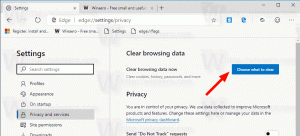Come rimuovere l'icona di rete da Esplora file di Windows 10
Per impostazione predefinita, Windows 10 mostra l'icona Rete nel riquadro di navigazione di Esplora file. È utile per navigare rapidamente nella rete locale. Ma per gli utenti che hanno un solo PC e nessuna rete domestica, o per coloro che preferiscono un altro modo di condivisione di rete invece del protocollo SMB di Windows predefinito, quell'icona può essere completamente inutile. Se non lo utilizzerai e non desideri vedere l'icona Rete nel riquadro di navigazione, ecco come rimuoverlo da Esplora file di Windows 10.
Per rimuovere e nascondere l'icona di rete da Esplora file di Windows 10, Fare quanto segue:
- Aprire Editor del Registro di sistema.
- Vai alla seguente chiave di registro:
HKEY_CLASSES_ROOT\CLSID\{F02C1A0D-BE21-4350-88B0-7367FC96EF3C}\ShellFolderSuggerimento: vedi come passare alla chiave di registro desiderata con un clic.
Devi assumere la proprietà di questa chiave come descritto QUI o usando il RegOwnershipEx app (consigliato). - Imposta i dati del valore del valore DWORD attributi a b0940064.
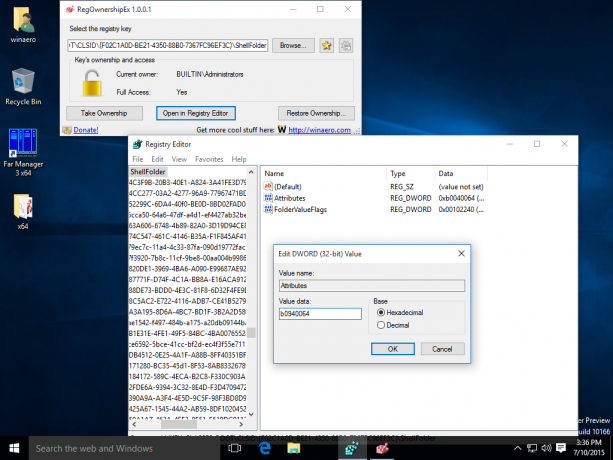
- Se stai correndo un Sistema operativo a 64 bit, ripeti i passaggi precedenti per la seguente chiave di registro:
HKEY_CLASSES_ROOT\Wow6432Node\CLSID\{F02C1A0D-BE21-4350-88B0-7367FC96EF3C}}\ShellFolder - Riavvia Windows 10.
- Apri l'app Esplora file. L'icona Rete scomparirà dal riquadro di navigazione di Esplora file:

Questo è tutto. Per ripristinare l'icona Rete, impostare i dati del valore degli attributi su b0040064.